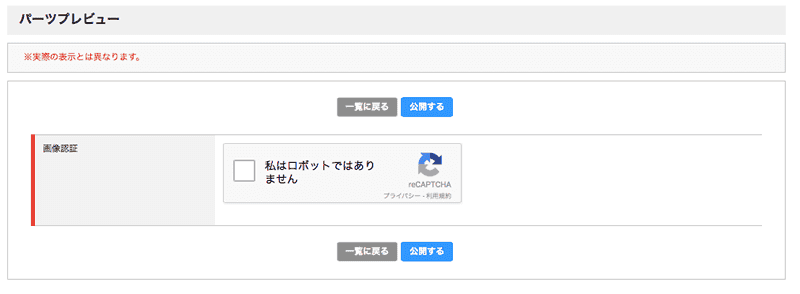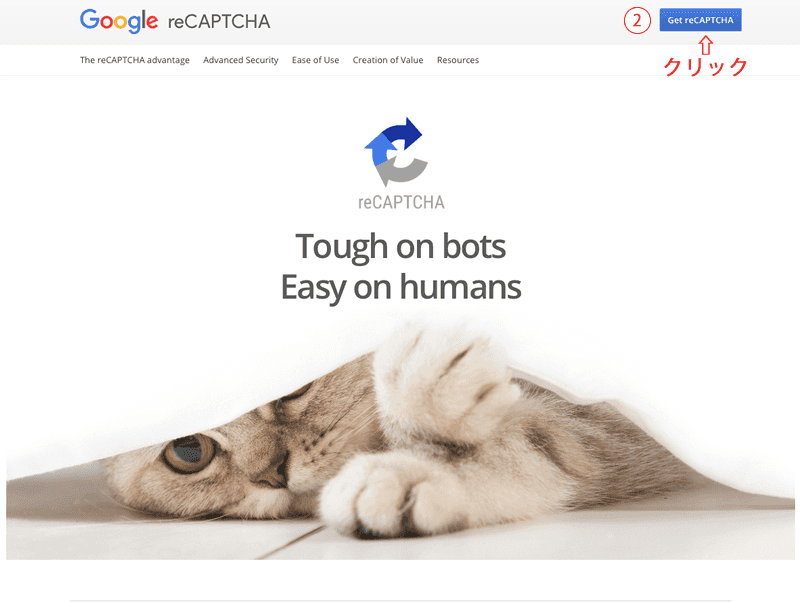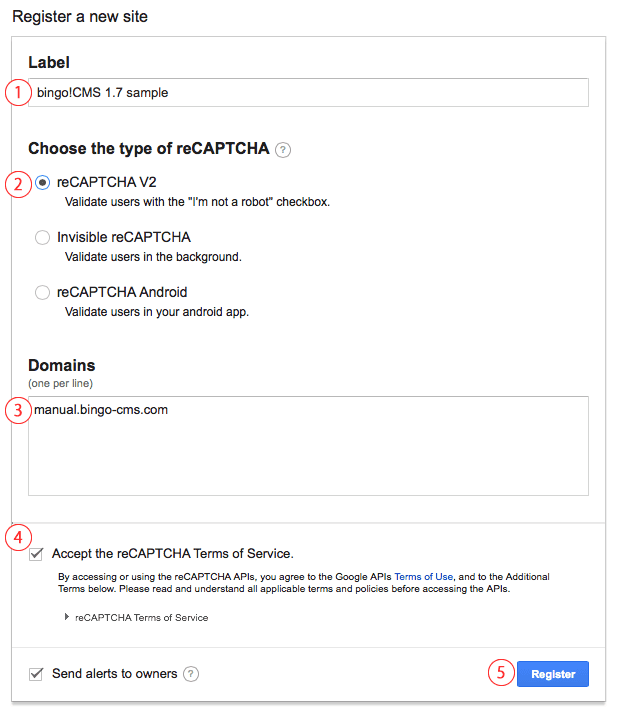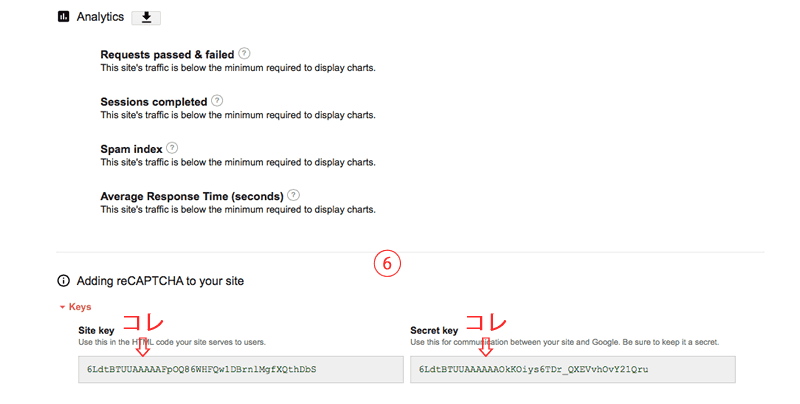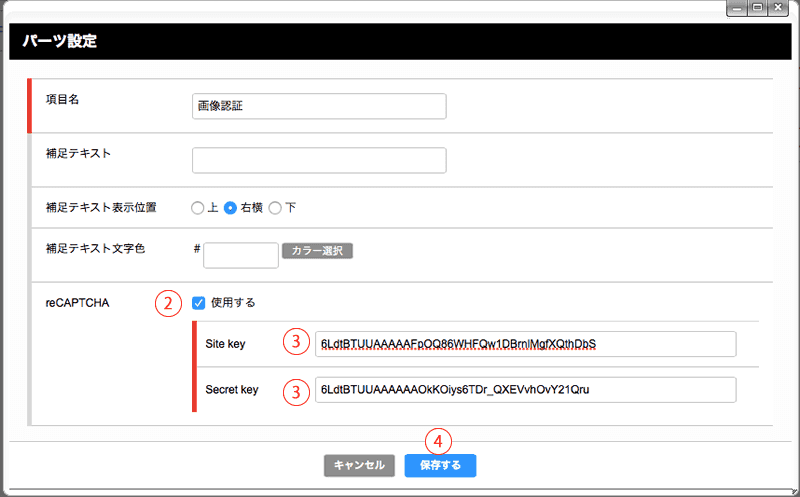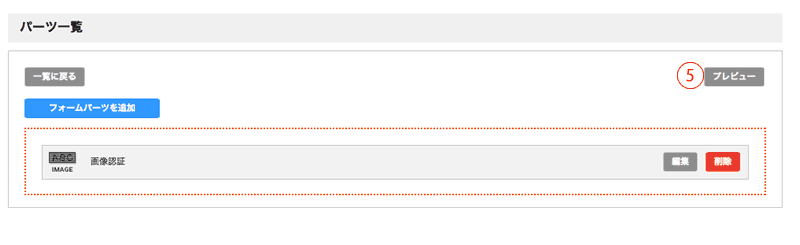画像認証でreCAPCHAを設定する方法
(2017年10月19日時点)
フォームジェネレータの「画像認証」パーツで、より高度な機能の「reCAPCHA」を設定する方法をご紹介します。
APIキーの取得方法
- 以下のGoogleのサイトへアクセスします。
https://www.google.com/recaptcha/intro/android.html - 右上の「Get reCAPCHA」をクリックします。
- 「Label」を入力します。
Label…どのサイトで使用するのかを識別するための名前 - 「reCAPCHA V2」にチェックを入れます。
- 「Domains」の入力項目がでてきたら、reCAPCHAを使用するサイトのドメインを入力します。
- 「Accept the reCAPCHA Terms of Service.(利用規約に同意する)」にチェックを入れます。
- 「Register(登録)」をクリックします。
- 次のページで「Site key」と「Secret key」がでてきたら、APIキーの取得は完了です。
※画像認証を設定する際に、「Site key」と「Secret key」の入力が必要になります。使用する際は緑色の文字をコピーしてください。
前へ戻る
>(3)フォームをページに設置しようへ